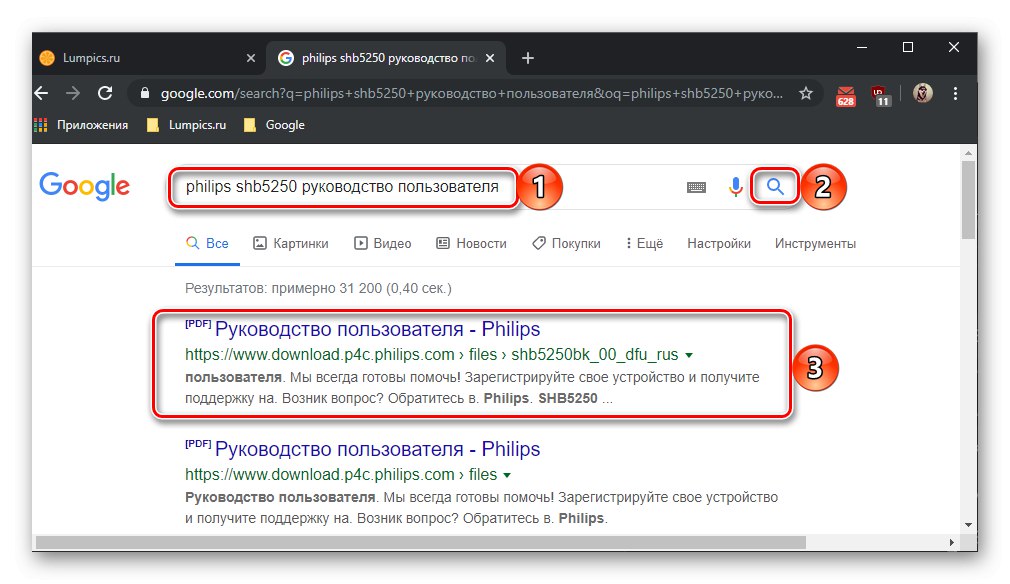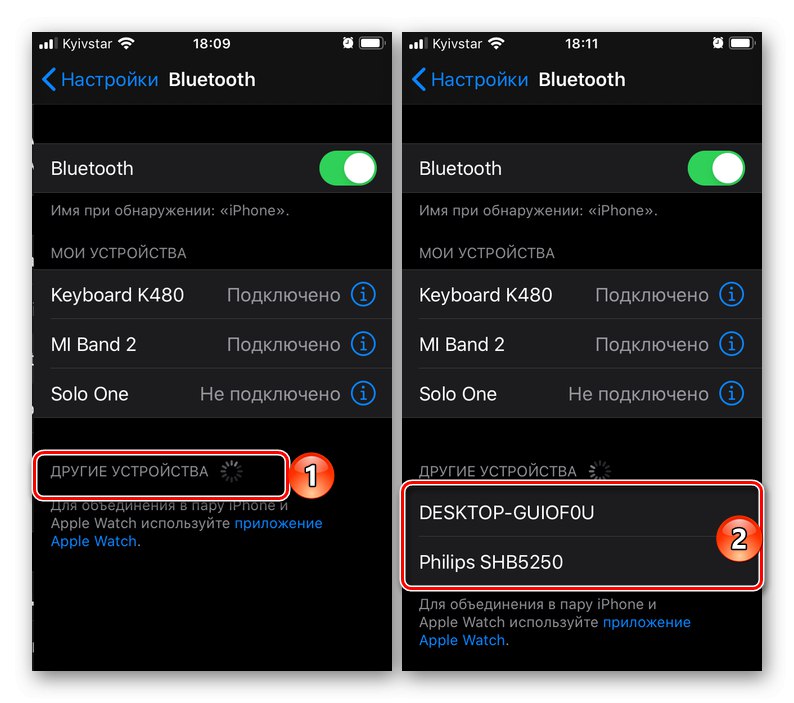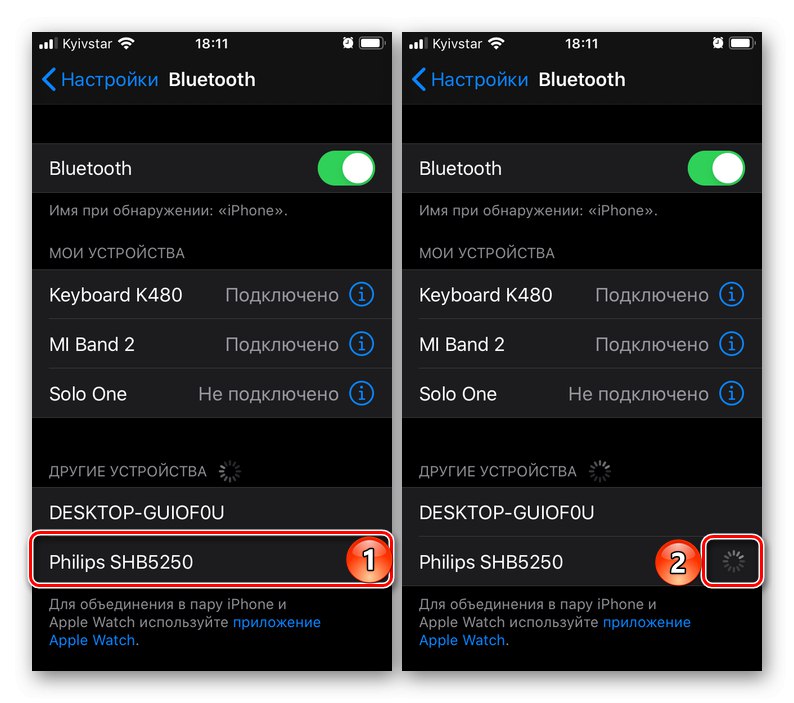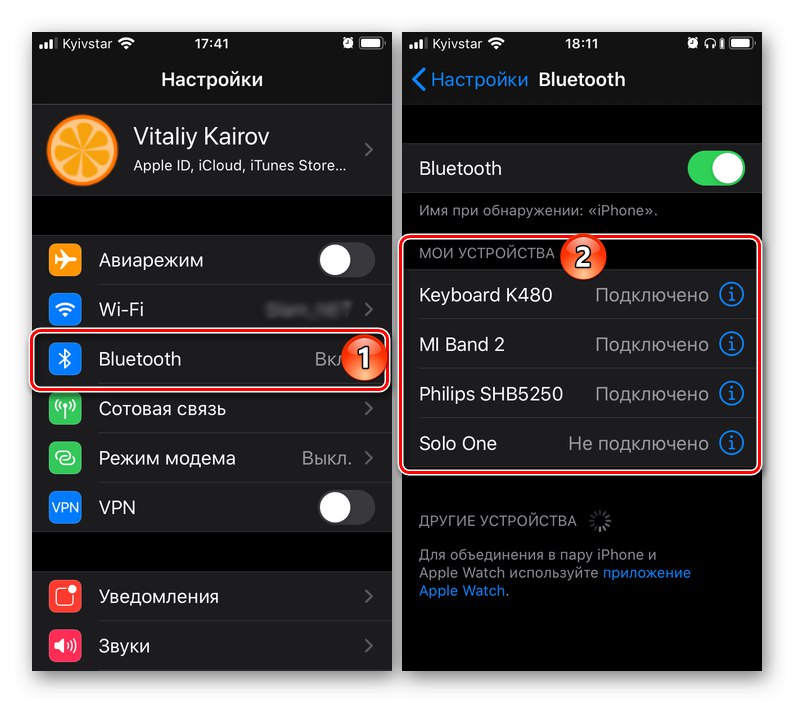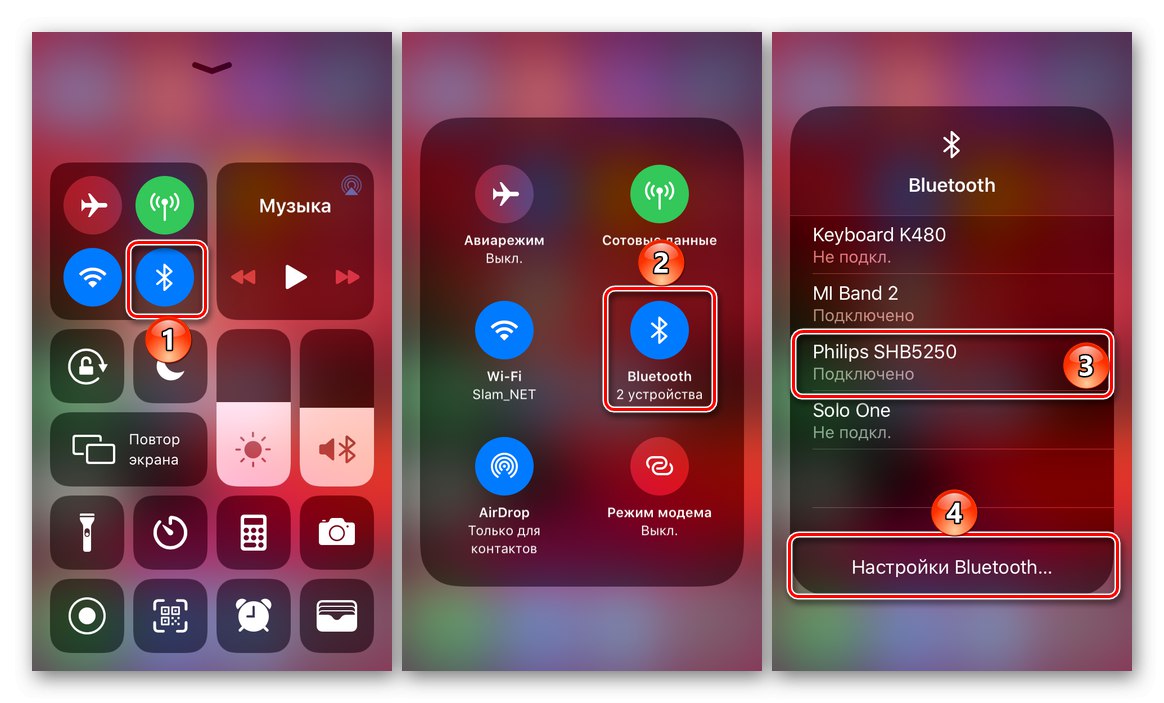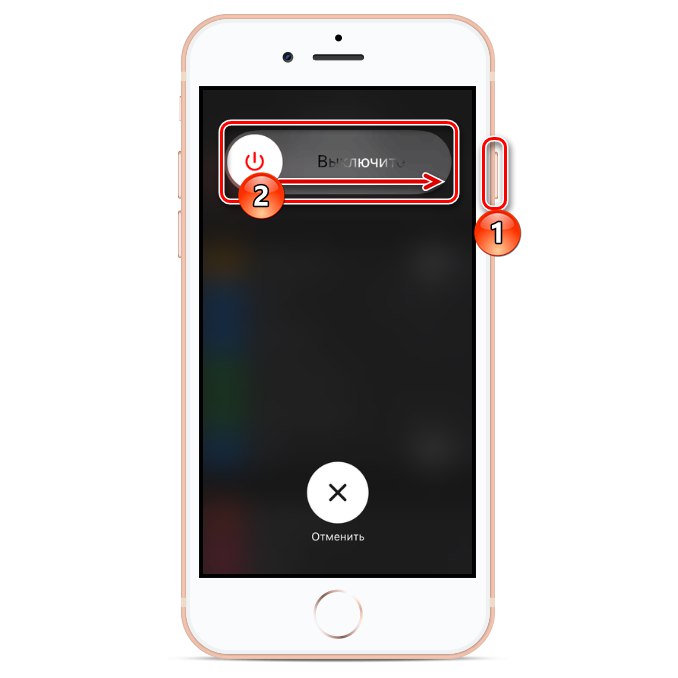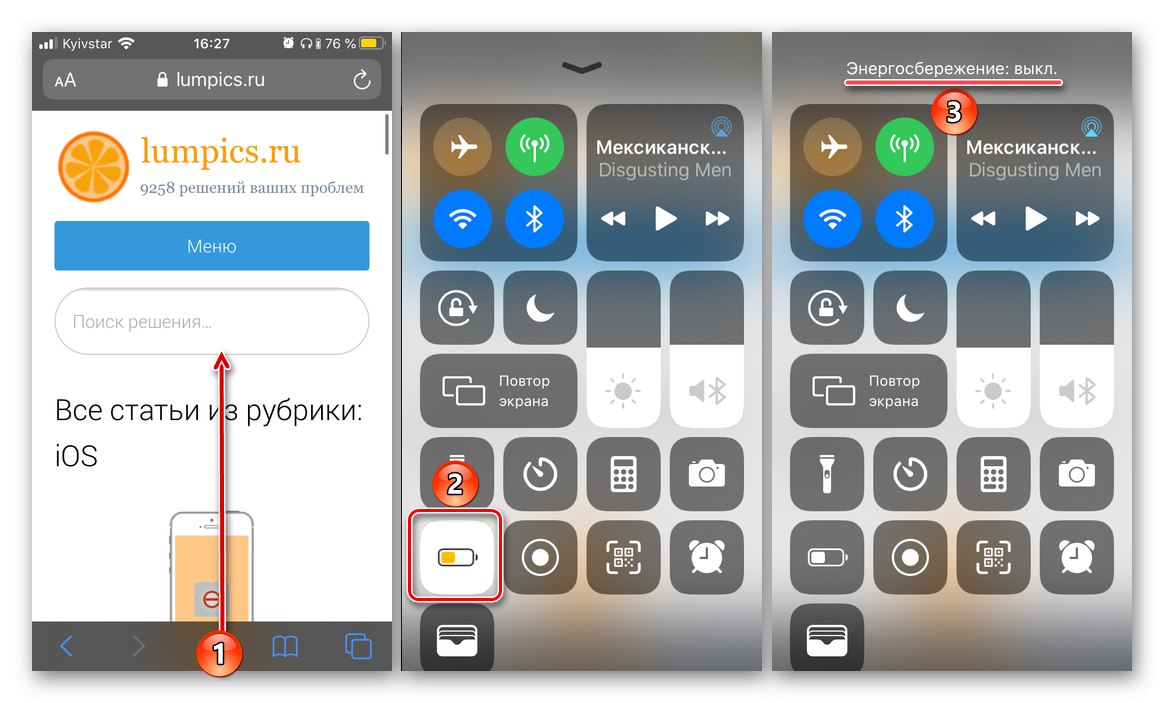Користувачі сучасних мобільних девайсів все активніше переходять на бездротові аксесуари. Найбільш часто використовуваними серед таких і просто необхідними є навушники, і далі ми розповімо про те, як підключити їх до iPhone.
Bluetooth-навушники сторонніх виробників
Зазвичай рішення задачі, озвученої в заголовку, не викликає складнощів, але перш ніж приступити до його розгляду, зазначимо таке:
У статті буде показаний алгоритм підключення бездротових навушників, який можна застосувати до продуктів будь-яких виробників за винятком Apple. Тема створення пари iPhone і AirPods нами порушена не буде - ці девайси сполучаються автоматично і без будь-яких проблем і нюансів, а сам процес супроводжується покроковими підказками на екрані.
створення пари
Для того щоб зв'язати в пару айФон і блютуз-навушники, дотримуйтеся наступного алгоритму:
- Переконайтеся, що на iPhone включений Bluetooth. У разі необхідності активуйте його з «Пункту управління» (Свайп від низу до верху по екрану для виклику) або через «Налаштування».
- Переведіть бездротової аксесуар в режим виявлення. Якщо не знаєте, як це зробити, зверніться до додається в комплекті інструкції або відшукайте її в інтернеті, ввівши в пошуковий рядок запит по одному з наступних шаблонів:
виробник і модель навушників + керівництво користувачавиробник і модель навушників + включити режим виявлення
![Пошук керівництва користувача для включення режиму виявлення на навушниках]()
- Відкрийте «Налаштування» iPhone і перейдіть в них до розділу «Bluetooth».
- Ще раз переконаєтеся в тому, що функція включена, і дочекайтеся, поки в блоці «Інші пристрої» з'явиться найменування навушників, які ви підключаєте до мобільного пристрою.
![Пошук бездротового аксесуара в настройках Bluetooth на iPhone]()
Примітка: Якщо ви не знаєте, як називається використовуваний аксесуар, пошукайте цю інформацію на його корпусі, упаковці або в інструкції.
- Коли навушники будуть виявлені, тапніте по їх назві для створення пари з айФон, після чого справа з'явиться обертається індикатор підключення.
![Створення пари з бездротовими навушниками в настройках Bluetooth на iPhone]()
Примітка: Деякі бездротові аксесуари для їх сполучення з мобільними девайсами вимагають введення PIN-коду або ключа доступу. Зазвичай необхідна комбінація вказується на упаковці або в керівництві користувача. Буває і так, що вона з'являється прямо на екрані.
Як тільки ви побачите, що навпроти Bluetooth-навушників з'явиться напис «Підключено», А самі вони перемістилися в список «Мої пристрої», Процедуру їх підключення до iPhone можна вважати завершеною. Паралельно з цим в рядку стану з'явиться значок навушників і індикатор рівня заряду їх акумулятора. Тепер ви можете використовуватися аксесуар для прослуховування аудіо і перегляду відео в будь-якому з доступних в середовищі iOS додатків, де реалізована дана можливість.
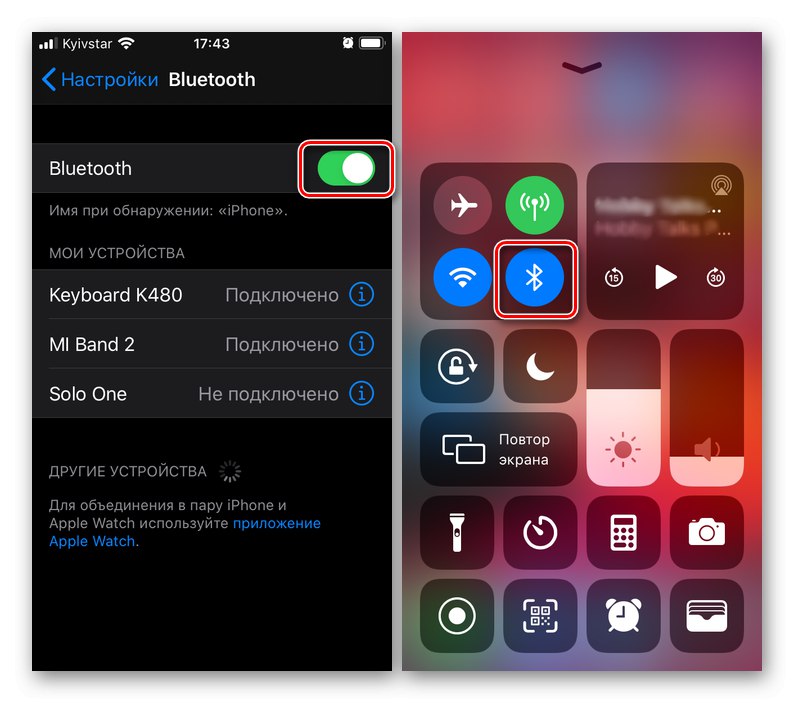
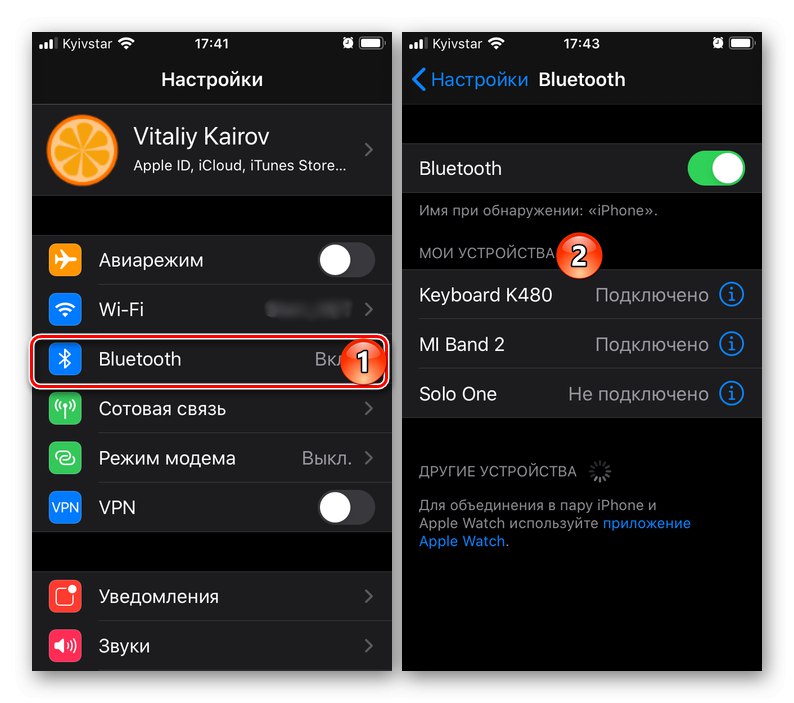
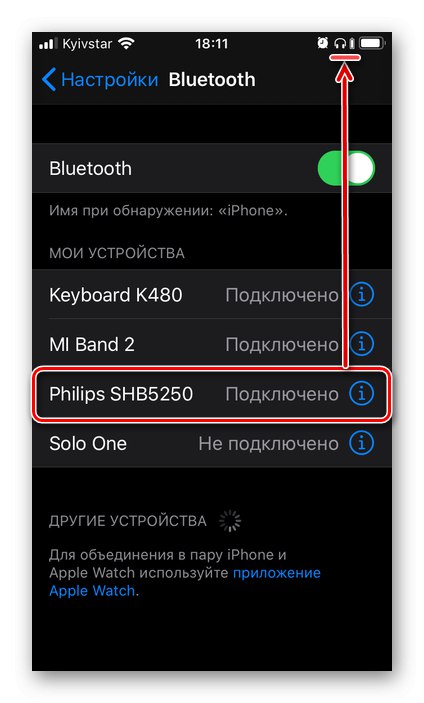
Читайте також: Як слухати музику на айФон
Після створення пари між мобільним пристроєм і навушниками їх наступні сполучення будуть здійснюватися автоматично (за умови, що на першому включений блютуз, а другі були тільки що включені). У тих же випадках, якщо до iPhone одночасно підключено більше одного бездротового гаджета, може знадобитися додаткове дію - натискання на ім'я в списку «Мої пристрої».
розрив пари
Для того щоб тимчасово відключити блютуз-навушники від айФон, досить тапнуть за їх найменуванням на сторінці парних пристроїв або просто вимкнути їх. Якщо ж пару необхідно розірвати назавжди або на тривалий час, виконайте наступне:
- Перейдіть до розділу «Bluetooth» в «Настройках» мобільного девайса.
![Відкрити параметри Bluetooth для відключення бездротових навушників на iPhone]()
Порада: Управляти підключенням бездротових аксесуарів можна прямо з пункту управління (викликається свайпом від нижньої межі екрану вгору), звідти ж можна перейти до налаштувань бездротового зв'язку.
![Управління бездротовими аксесуарами в ПУ на iPhone]()
- Натисніть по синій кнопці, виконаної у вигляді кола з вписаною в нього буквою «I» і розташованої праворуч від імені аксесуара.
- Тапніте за пунктом «Забути це пристрій» і підтвердіть свої наміри киснем однойменного пункту в який з'явився в нижній частині екрану віконці.
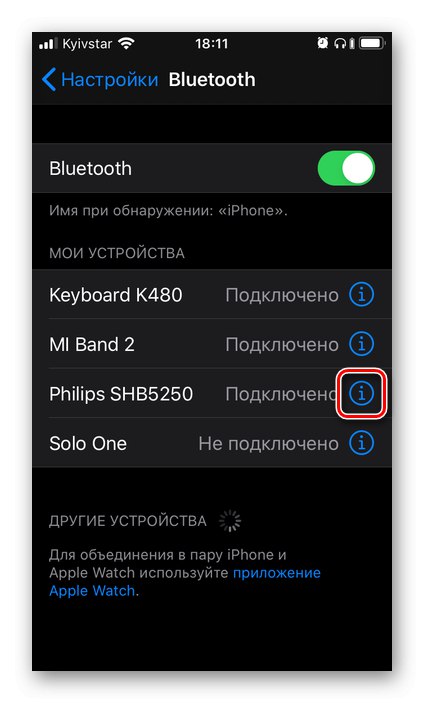
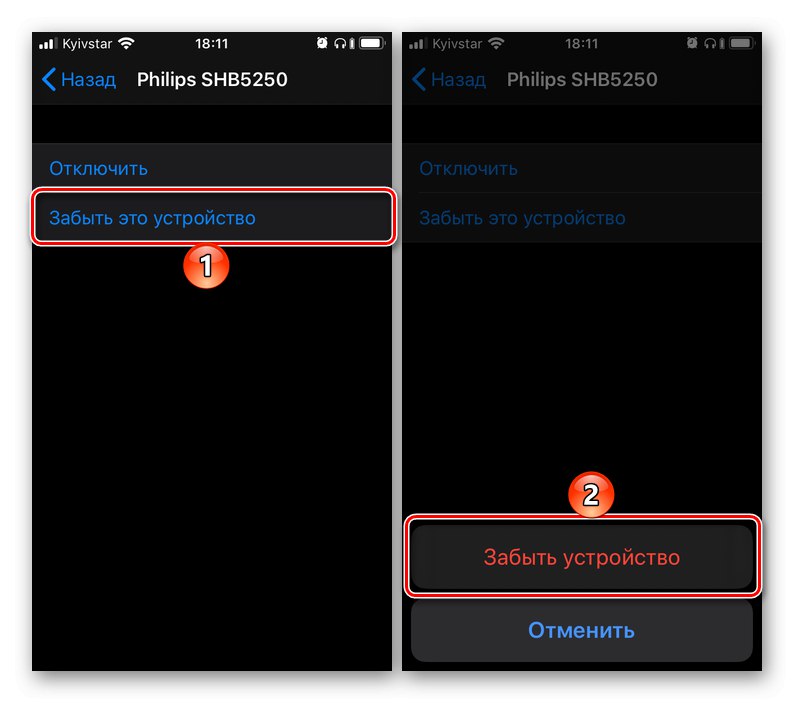
З цього моменту бездротової аксесуар буде відключений від айФон. До слова, це може знадобитися не тільки для розриву пари, але і для усунення можливих проблем з підключенням, про що ми більш детально розповімо далі.
Рішення можливих проблем
У деяких випадках iPhone може не бачити включені і знаходяться в режимі виявлення Bluetooth-навушники або ж бачить їх, але не підключається. Для вирішення цих проблем по черзі виконайте такі дії, причому після кожного кроку пробуйте повторно пов'язати пристрою.
- Перезавантажте айФон, включіть і вимкніть бездротовий аксесуар. На першому повторно активуйте блютуз, а другий переведіть в режим виявлення.
![Перезавантаження iPhone для усунення проблем з Bluetooth]()
Читайте також:Як перезавантажити iPhone - Переконайтеся в тому, що навушники заряджені, а на мобільному девайсі НЕ включений режим енергозбереження.
![Активація режиму Енергозбереження в пункті управління iPhone]()
Читайте також: Як відключити енергозберігаючий режим на iPhone - Якщо раніше аксесуар вже підключався до айФон і проблем з їх зв'язком не виникало, розірвіть пару, скориставшись рекомендаціями з однойменної частини статті, а потім виконайте дії, необхідні для її створення.
- Якщо в даний момент навушники пов'язані з іншим мобільним пристроєм (підключення може бути як активним, так і немає), розірвіть це з'єднання і спробуйте підключити їх до iPhone, попередньо перевівши в режим виявлення.
- Якщо з аксесуаром використовується фірмовий додаток, перевірте, чи дозволений йому доступ до Bluetooth. Для цього перейдіть по шляху «Налаштування» — «Конфіденційність» — «Buetooth» і переконайтеся, що цей параметр активний для потрібної програми.
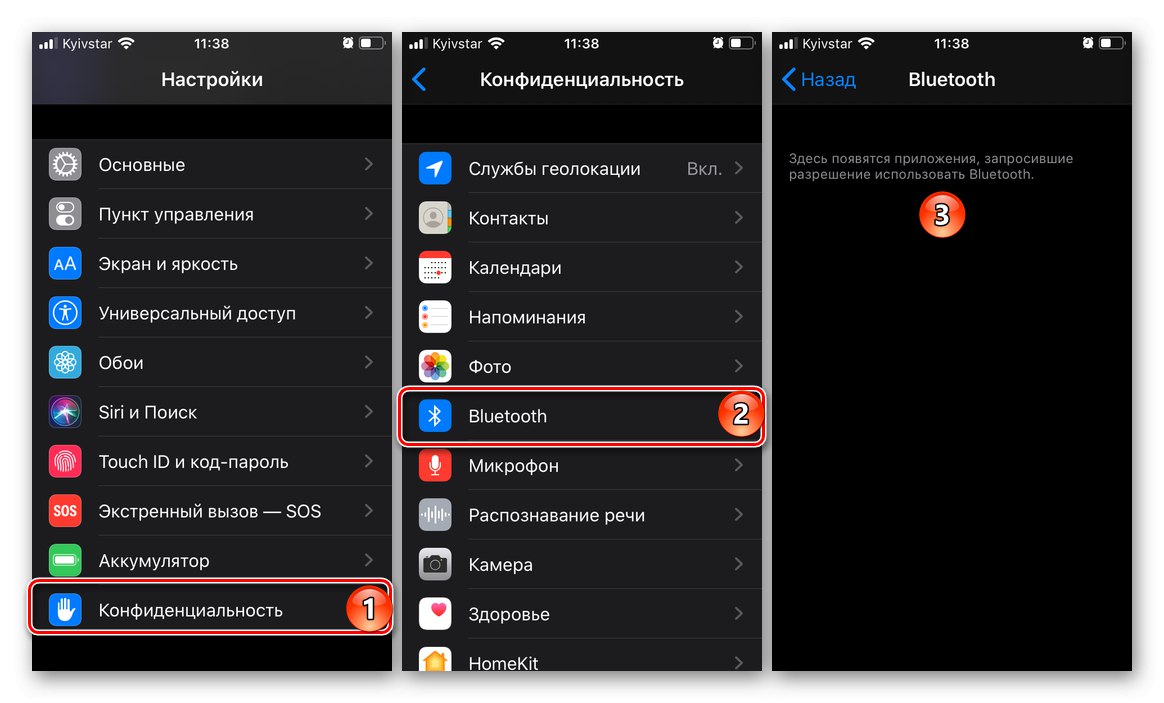
У разі якщо запропоновані вище рекомендації не допомогли позбутися проблеми, а сама вона, крім іншого, супроводжується одним з позначених нижче симптомів, зверніться в службу підтримки Apple по цьому посиланню.
- На iPhone не вдається активувати Bluetooth або дана опція неактивна;
- До iPhone не підключаються не тільки використовувані навушники, але і інші бездротові аксесуари.
В цілому ж проблеми з підключенням блютуз-навушників до айФон виникають досить рідко, і якщо не брати до уваги окремі випадки (наприклад, фізичне пошкодження пристрою або модуля зв'язку), всі вони легко вирішувані.
AirPods 1-го, 2-го покоління і AirPods Pro
Підключення фірмових навушників Apple до iPhone - завдання значно простіша, ніж у випадку зі сторонніми виробниками. Сам процес протікає в автоматичному режимі, вимагає буквально пари натискань по екрану і займає не більше хвилини. Однак налаштування бездротового аксесуара все ж варто приділити увагу, так як правильне її виконання дозволить повною мірою використовувати заявлені функціональні можливості, будь то управління відтворенням, вибір режиму шумозаглушення або синхронізація з іншими пристроями. Більш детально про всі нюанси цієї процедури можна дізнатися в представленій по посиланню нижче статті.
Докладніше: Як підключити AirPods до iPhone
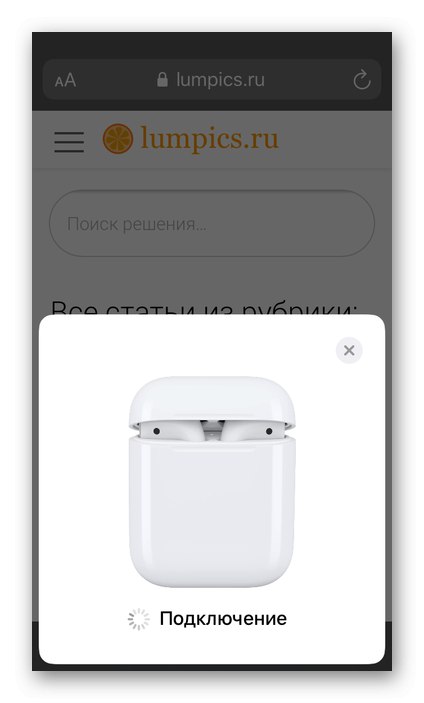
висновок
У підключенні бездротових навушників до iPhone немає нічого складного, і ознайомившись зі статтею, ви змогли самі в цьому переконатися.